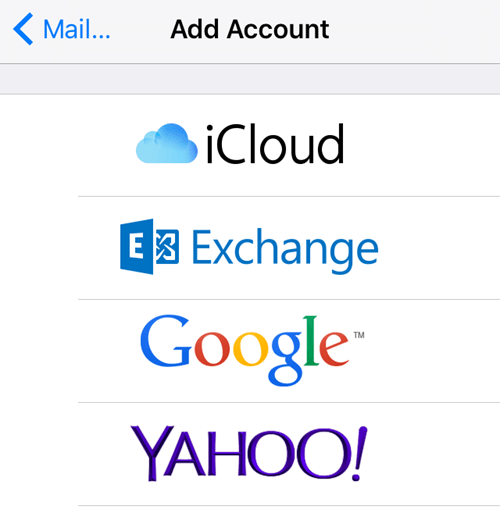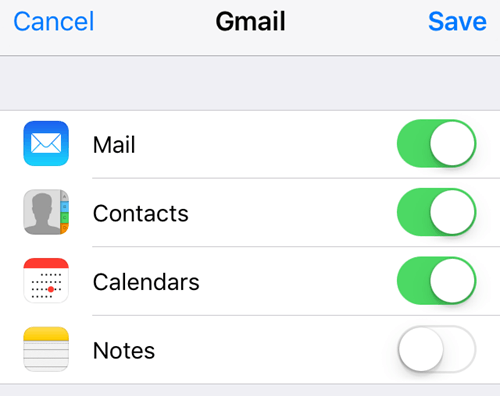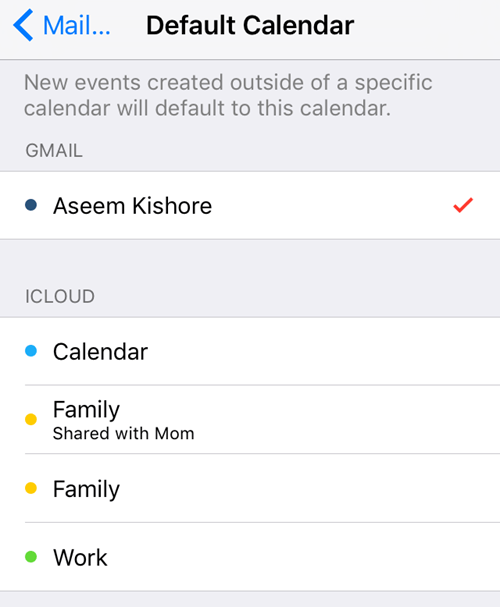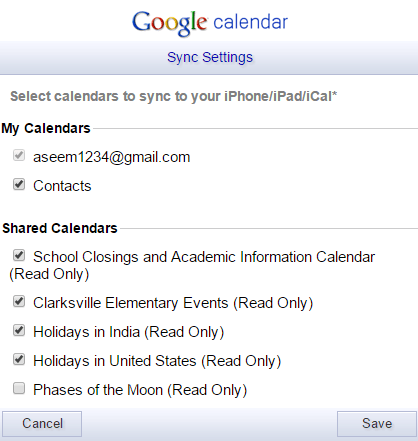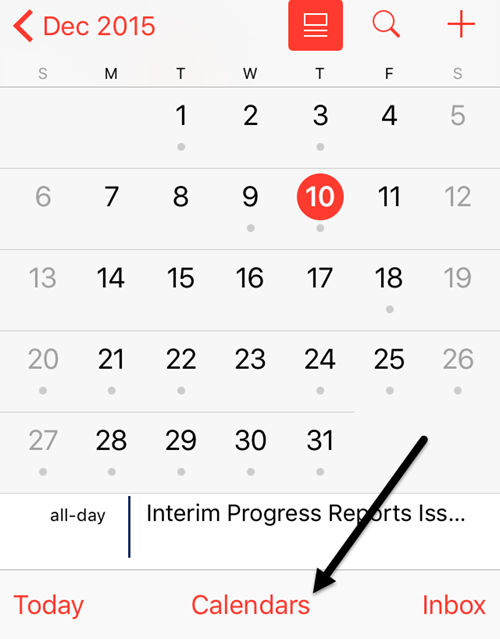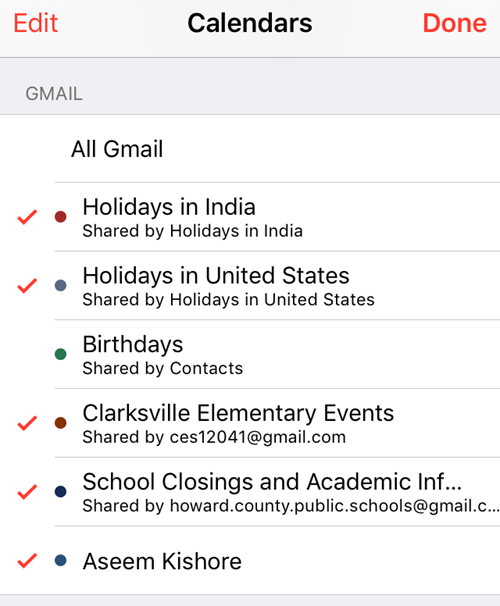Az alapértelmezett Google Naptár vagy az egyedi naptárak szinkronizálása az iPhone rendszerre napjainkban nagyon egyszerű az iOS rendszerben. Miután hozzáadta a Gmail-fiókját Levelezésalatt, lehetőséget ad a naptár, a névjegyek és a jegyzetek szinkronizálására.
Ha valaha hozzáadta a harmadik fél által készített naptárakat A Google, vagyis az Más naptárakalatt megjelenik, észrevette, hogy nem automatikusan szinkronizálódnak az iPhone készülékre.
Ez a probléma sokáig frusztrált mielőtt sikerült kitalálnom. Ebben a cikkben gyorsan megmutatom, hogyan engedélyezheted a normál naptárszinkronizálást a Google-lal az iOS rendszerben, és követheted, hogyan szinkronizálhatsz bármely más naptárt.
A Google Naptár szinkronizálása iPhone-ra
Ez nagyon egyszerű és könnyen elvégezhető. Először lépjen be Beállítások, majd érintse meg a Levelezés, a névjegyek és a naptárakelemet. Ha még nem tette hozzá fiókját, érintse meg a Fiók hozzáadásaelemet.
Érintse meg a Google, majd megkérjük, hogy adja meg Gmail e-mail címét. Koppintson a következőre, és be kell írnia a jelszavát. Érintse meg a következőt, és ha minden rendben van, akkor az e-mail, a névjegyek, a naptárak, stb. Szinkronizálási lehetőségeit láthatja.
a szinkronizálni kívánt naptárak, csak kapcsolja ki mindent. Érintse meg a Mentéslehetőséget, és jó vagy. Vegye figyelembe, hogy a Saját naptárakalatt felsorolt naptárak az asztalon lévő 2<<>><<
Most nyissa meg a naptáralkalmazást a telefonján, és látnia kell az összes olyan találkozót, amelyet a Saját naptárakalatt felsorolt naptárak tartalmaznak. Mielőtt belevágnék a többi naptár szinkronizálásához, adj egy újabb gyors tippet.
Menj a Beállításokpontra, koppints a Levelezés, a névjegyek és a naptárak, majd keresse végig a Alapértelmezett naptárat. Itt kiválaszthatja az alapértelmezett Google naptárat, így amikor új eseményeket hoz létre az iPhone készülékén, azok az iCloud naptárban nem a Google naptárban kerülnek létrehozásra.
Más naptárak szinkronizálása iPhone-ra
Most az érdekes részhez. Azt gondolja, hogy létezik valamilyen nyilvánvaló kapcsolat a többi naptárnak az iPhone-ra történő szinkronizálásához, de nincs. Végig kerestem a naptárbeállításokat, és nem találtam meg, amire szükségem volt.
Végül megjelentem egy olyan Google oldalt, amely ezt a konkrét linket említette:
5
Néhány nevetséges oknál fogva az oldalra mutató link nem jelenik meg bárhol a Google Naptárban.
Ez az oldal azonban kulcsfontosságú a többi naptár megjelenítéséhez az Apple naptár alkalmazásban. A Megosztott naptárakalatt és a telefon szinkronizálásakor keresse fel az összes egyéb naptárat, és megjelenik az adott naptári naptár összes eleme!
Naptár engedélyezése az alkalmazásban
Végül meg kell győződnie arról, hogy a szinkronizált naptárak ténylegesen engedélyezve vannak az iOS naptáralkalmazásban. Alapértelmezés szerint alapértelmezettnek kell lenniük, de ha nincsenek ellenőrizve, akkor nem fogják látni ezeket az eseményeket. Nyissa meg a naptár alkalmazást, és érintse meg a Naptárelemet a legalsóban.
Győződjön meg róla, hogy a Google-fiókjából a kívánt naptárak ellenőrzése megtörtént. A naptári napokat is törölheti, amelyeket nem szeretne itt.
Erről van szó! Minden eseménynek pontosan meg kell jelennie a naptárban ezen a ponton. Ha bármilyen kérdése van, ne habozzon megjegyezni. Enjoy!